ansible管理工具的环境及部署安装
更新时间:2022年6月1日 11:20 点击:257 作者:、重明
环境准备:
管理主机:172.16.1.30
被管主机:172.16.1.31
部署:(管理主机)
第一步:
首先对管理主机进行本地hosts解析:
# vi /etc/hosts # cat /etc/hosts 172.16.1.30 ansible 172.16.1.31 zabbix
然后将本地的hosts文件同步到被管理主机:
# scp /etc/hosts 172.16.1.31:/etc/ ###输入被管理主机密码
第二步
在管理主机上生成密钥对:
# ssh-keygen -t dsa -f /root/.ssh/id_dsa -N ""
出现下图说明密钥对生成成功:
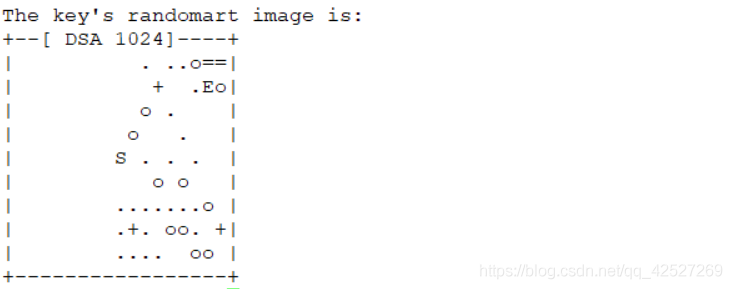
用免交互方式将公钥文件分发至被管理主机:
# yum -y install sshpass # sshpass -p123123 ssh-copy-id -i /root/.ssh/id_dsa.pub "-o StrictHostKeyChecking=no 172.16.1.31"
第三步
安装ansible软件:
# yum -y install ansible # rpm -qa | grep ansible ansible-2.6.20-1.el6.noarch
第四步
配置管理主机清单:
# cd /etc/ansible/ #ls ansible.cfg hosts roles # cp hosts hosts.bak # vi hosts # cat hosts [zabbix] 172.16.1.31
第五步
测试:
# ansible zabbix -m command -a "hostname" 172.16.1.31 | SUCCESS | rc=0 >> zabbix
测试可以查看到被控主机的主机名说明配置成功。
以上就是管理工具ansible的环境及部署的详细内容,更多关于管理工具ansible的部署的资料请关注猪先飞其它相关文章!
原文出处:https://yyang.blog.csdn.net/article/details/105373847
相关文章
Python中的 ansible 动态Inventory 脚本
这篇文章主要介绍了Python中的 ansible 动态Inventory 脚本,本章节通过实例代码从mysql数据作为数据源生成动态ansible主机为入口介绍的非常详细,感兴趣的朋友跟随小编一起看看吧...2020-04-22- 这篇文章主要介绍了ansible动态Inventory主机清单配置遇到的坑,需要的朋友可以参考下...2020-04-22
IntelliJ IDEA的数据库管理工具实在太方便了(推荐)
这篇文章主要介绍了IntelliJ IDEA的数据库管理工具实在太方便了,本文给大家介绍的非常详细,对大家的学习或工作具有一定的参考借鉴价值,需要的朋友可以参考下...2020-09-09python3连接mysql获取ansible动态inventory脚本
Ansible Inventory 是包含静态 Inventory 和动态 Inventory 两部分的,静态 Inventory 指的是在文件中指定的主机和组,动态 Inventory 指通过外部脚本获取主机列表。这篇文章主要介绍了python3连接mysql获取ansible动态inventory脚本,需要的朋友可以参考下...2020-04-22- JConsole是JDK自带的管理工具,在JAVA_HOME/bin下面,直接命令JConsole即可开启JConsole。接下来通过本文给大家分享JDK14性能管理工具之Jconsole的使用,感兴趣的朋友一起看看吧...2020-05-12
- ansible是基于 paramiko 开发的,并且基于模块化工作,本身没有批量部署的能力,接下来通过本文给大家分享python ansible自动化运维工具的特点及执行流程,感兴趣的朋友跟随小编一起看看吧...2021-06-25
- 这篇文章主要为大家介绍了管理工具ansible的环境安装及部署过程,有需要的朋友可以借鉴参考下,希望能够有所帮助,祝大家多多进步早日升职加薪...2022-06-01
